فیلتر extrude یا افکت سه بعدی در فتوشاپ چه کاربردی داره؟ این فیلتر میتونه هر ناحیه ای از تصویر و یا متن رو که انتخاب می کنید به سمت بیرون هل بده و بصورت مجموعه ای از مکعب یا مخروط به ما نشون بده . در واقع با این ابزار شما میتونید هر قسمت از تصویر تون رو سه بعدی کنید . با ما همراه باشید تا بیشتر در مورد کار با فیلتر extrude در فتوشاپ بدونید.
🔴شما می توانید برای دریافت پاسخ سوال های خود از طریق تلفن های ثابت با شماره 9099071540 و از طریق موبایل با شماره 0217129 با کارشناسان رایانه کمک در ارتباط باشید.
آنچه که در این مقاله می خوانید
✅در مورد فیلتر extrude در فتوشاپ بیشتر بدونیم
✅نحوه کار با Extrude filter در فتوشاپ
✅سخن پایانی
✍️در مورد فیلتر extrude در فتوشاپ بیشتر بدونیم
یکی از تغییرات جالب نرم افزار فتوشاپ، اضافه شدن افکت های هندسی و همین طور سه بعدی 3D است. extrude یکی از افکت هایی ست که شما میتونید اون رو بصورت پیشفرض در فتوشاپ ببینید بدون این که نیاز باشه هیچ افزونه ای رو دانلود کنید. extrude برای شما تصاویر سه بعدی تولید می کنه و به عکس های شما حجم خوبی میده. پیشنهاد می کنم که وقت بگذارید و با تنظیماتش کمی سر و کله بزنید تا متوجه قدرت و هوشمندی اون بشید.
حالا حتما این سوال رو می پرسید کهextrude filter چجوری در فتوشاپ کار می کنه ؟
با ما همراه باشید تا مشتاقانه براتون از نحوه کار با این ابزار بیشتر بگم...💌
✍️نحوه کار با Extrude filter در فتوشاپ
1. تصویر مد نظر رو توی فتوشاپ باز کنید
2. روی منوی Filter، سپس Stylize و بعد extrude ضربه بزنید
3. باکس extrude برای شما باز میشه
4. گزینه های مختلف extrude رو تغییر بدید و نتایج رو روی عکس تون ببینید
چگونگی کار با فیلتر extrude در فتوشاپ خیلی آسونه و شما براحتی می تونید تنظیمات اون رو تغییر بدید و نتیجه های متفاوت رو روی تصاویرتون ببینید. در ادامه مطلب ترجیحا" مراحل اجرایی رو با تصویر دنبال کنید تا بهتر متوجه بشید😊
1. ابتدا تصویر مد نظر رو توی فتوشاپ باز کنید
2. روی منوی Filter کلیک کنید
3. سپس روی Stylize و بعد extrude ضربه بزنید
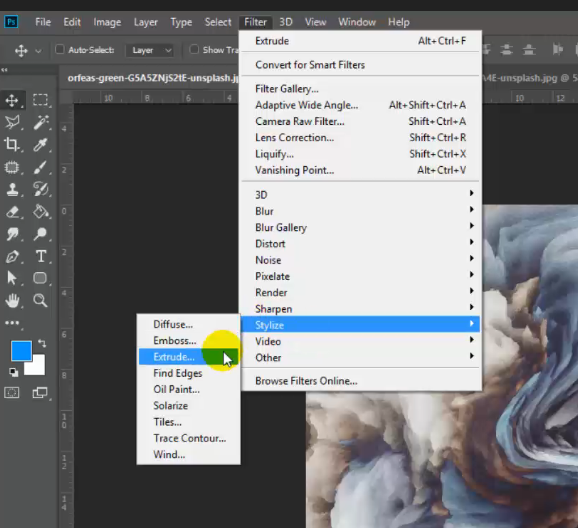
4. باکس extrude بصورت شکل زیر باز میشه
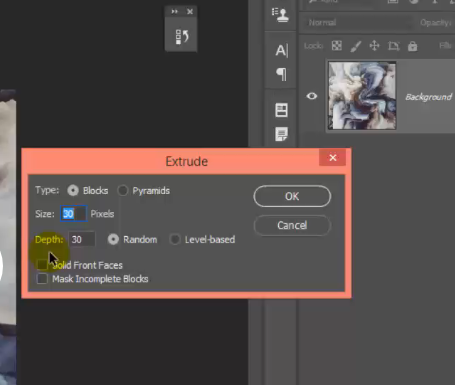
5. حالا شما میتونید اطلاعات باکس extrude رو مطابق خواسته تون تغییر بدید.
از بخش Type قادر هستید نوع افکت هندسی رو انتخاب کنید :
✅ Blocks بلوک ها
✅ Pyramids هرم ها
6.از قسمت Size ، سایز بلوک ها یا مخروطی ها رو تعیین کنید و در Depth میزان عمق دهی رو مشخص نمایید. برای Depth ، می تونید یا حالت رندم Random و یا حالت level-based رو انتخاب کنید و نتیجه رو روی عکس تون مشاهده نمایید.
7.در انتهای باکس extrude دو تا گزینه بنام های Solid Front Faces و Mask Incomplete Blocks رو می بینید که این دو تا آپشن میتونند لبه های تصویر تون رو صاف کنند .

✍️سخن پایانی
ما هر بار که با قابلیت ها و ابزار های بی نظیر فتوشاپ، این نرم افزار قدرتمند آشنا میشیم، تا مدتی شگفت انگیز هستیم. این بار در این مقاله به موضوع معرفی فیلتر extrude در فتوشاپ پرداختیم تا بدونید که می تونید عکس های حجیم و سه بعدی هم داشته باشید. پیشنهاد می کنم که اگه تا بحال با این برنامه کار نکردید از همین حالا شروع کنید و ببینید که چجوری میتونید با فتوشاپ خلاق باشید و تصاویر زیبا تولید کنید . امیدواریم که این مطالب برای شما مفید و کاربردی بوده باشه . ضمن تشکر از همراهی شما ، در صورتی که سوالی در این خصوص داشتید با كارشناسان ما در رايانه كمك تماس بگيريد و سوالات و نظرات خودتون را در این زمینه با ما در میان بگذارید برای دریافت پاسخ سوالات خود از طریق تلفن های ثابت با شماره 9099071540 و از طریق موبایل با شماره 0217129 با کارشناسان ما در رایانه کمک در تماس باشید .